Quieres ver una película recomendada en tu computadora, pero los subtítulos no están sincronizados con el video. La edición lleva tiempo y quieres una solución fácil para disfrutar de la película. Lo bueno es que VLC puede solucionar los retrasos de los subtítulos en Windows y Mac, pero puede resultar complejo sin una guía. Lee aquí y sigue las instrucciones paso a paso para sincronizar los subtítulos con la película.
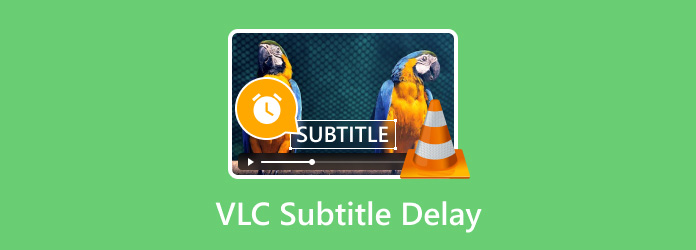
- Parte 1. Cómo sincronizar subtítulos en VLC en la computadora
- Parte 2. Sincronizar los subtítulos de la aplicación VLC en teléfonos móviles
- Parte 3. La mejor forma de evitar el retraso de los subtítulos en VLC
- Parte 4. Preguntas frecuentes sobre el retraso de los subtítulos en VLC
Parte 1. Cómo sincronizar subtítulos en VLC en la computadora
.Configuraciones extendidas
El primer método que se debe utilizar es la configuración extendida incorporada en el reproductor multimedia. Deberá aprovechar la opción de sincronización para ajustar el tiempo de los subtítulos en VLC. A continuación, se detallan los pasos:
Paso 1. Abra VLC Media Player en su computadora y cargue un archivo de video al programa. Vaya al menú Herramientas y haga clic en el botón Sincronización de pistas opción.
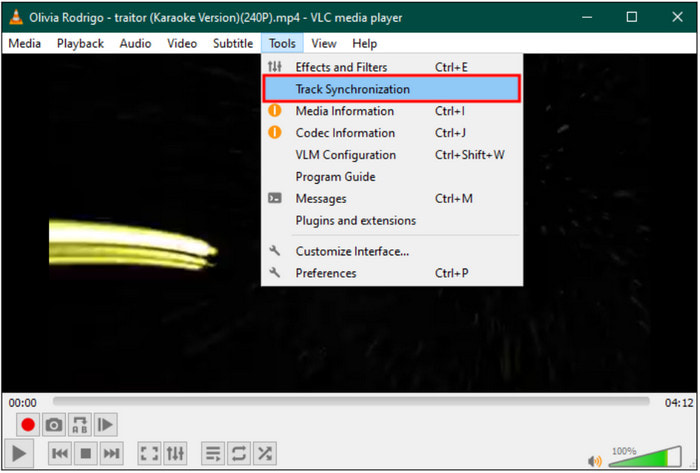
Paso 2. Desde el Ajuste y efectos ventana, navegue hasta la pestaña Sincronización y proceda a la sección Subtítulos/Video. Vaya a la Sincronización de pistas de subtítulos Opción y ajuste la velocidad de los subtítulos ingresando un valor que corresponda al video.
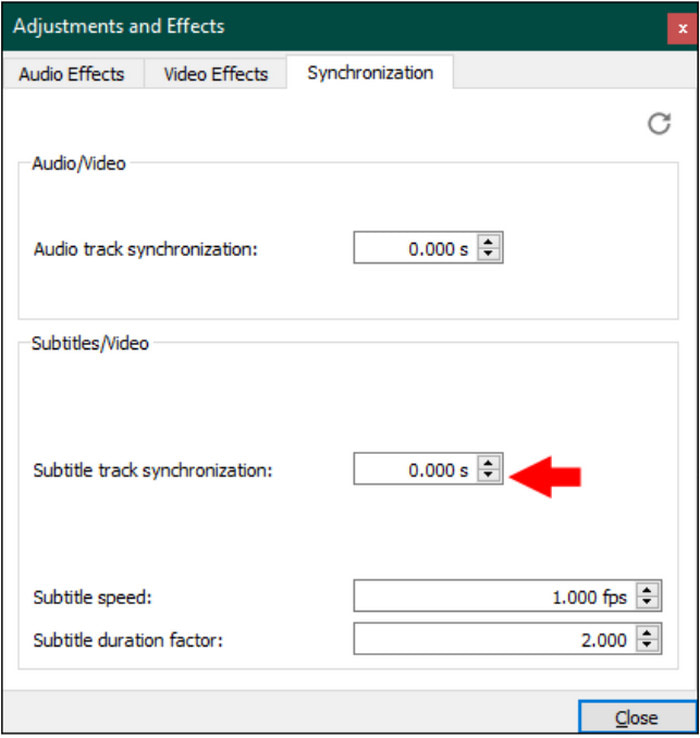
La sincronización de pistas de VLC es un método excelente que se encarga de los subtítulos desincronizados. El único problema es que necesitarás varios intentos para ajustar correctamente la velocidad y el tiempo de los subtítulos del video.
Atajos
Para cambiar de forma sencilla el retraso de los subtítulos en VLC Media Player, puedes recurrir a las teclas de acceso rápido. Estos atajos son una combinación de teclas del teclado que ayudan a aumentar o disminuir los subtítulos en el vídeo. Consulta los siguientes pasos para saber cómo usar los atajos en Windows y Mac:
ventanas
Abre VLC y carga un vídeo en él. Una vez que el vídeo comience a reproducirse, solo necesitarás las teclas G y H de tu teclado para solucionar el retraso de los subtítulos. Pulsa GRAMO para aumentar la velocidad de los subtítulos o presione h Para retrasarlo, sigue presionando las teclas de acceso rápido hasta que el subtítulo coincida con el video.
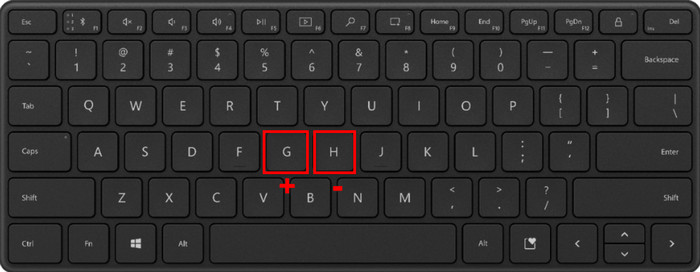
Mac
Abra el reproductor multimedia en su escritorio y abra una película. Nuevamente, solo necesitará dos teclas de acceso rápido para retrasar o acelerar los subtítulos. Presione H para aumentar la velocidad de los subtítulos o presione j disminuir.
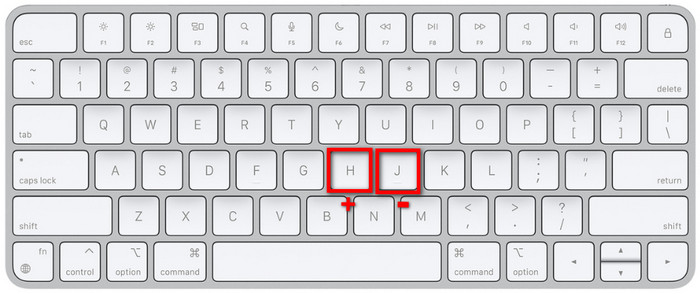
Esta es una buena manera de solucionar los subtítulos retrasados en VLC sin configuraciones complejas. Sin embargo, tenga en cuenta que la velocidad que configure para los subtítulos solo se aplica durante la reproducción. Una vez que cierre el reproductor multimedia, se restablecerá la sincronización de los subtítulos.
Parte 2. Sincronizar subtítulos de la aplicación VLC en teléfonos móviles
¿Sabías que puedes? usar subtítulos en VLC ¿En Android y iOS? La versión de la aplicación también es gratuita y ofrece funciones increíbles para la reproducción en el teléfono. Lamentablemente, los subtítulos retrasados son inevitables, pero la aplicación de reproducción multimedia tiene una solución para ello. Cambie el retraso de los subtítulos en VLC siguiendo las siguientes instrucciones:
Paso 1. Ejecute la aplicación VLC en su teléfono y abra un video. Desde los controles de la interfaz en la parte de botones de la pantalla, toque el Globo de diálogo icono.
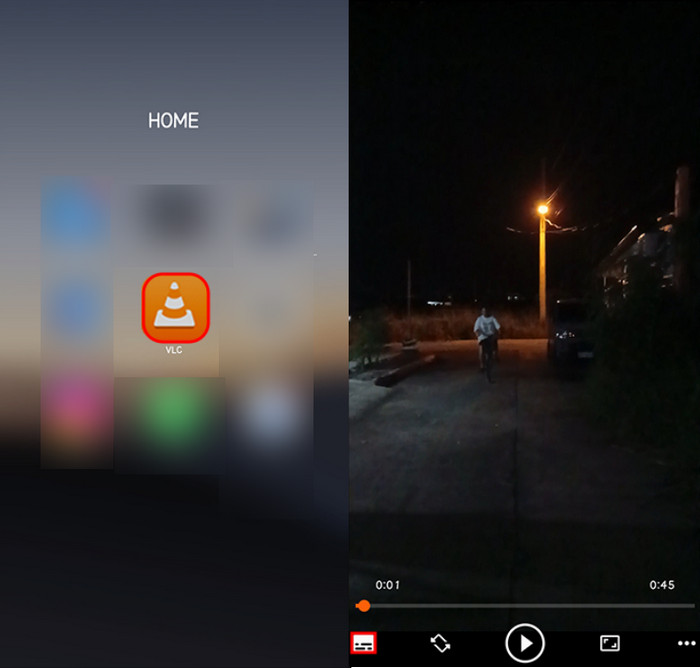
Paso 2. Cuando aparezca el menú, toque el Subtítulos Opción. Debajo de ella, elige la opción Retraso de subtítulos. Puedes retrasar o acelerar los subtítulos según corresponda.
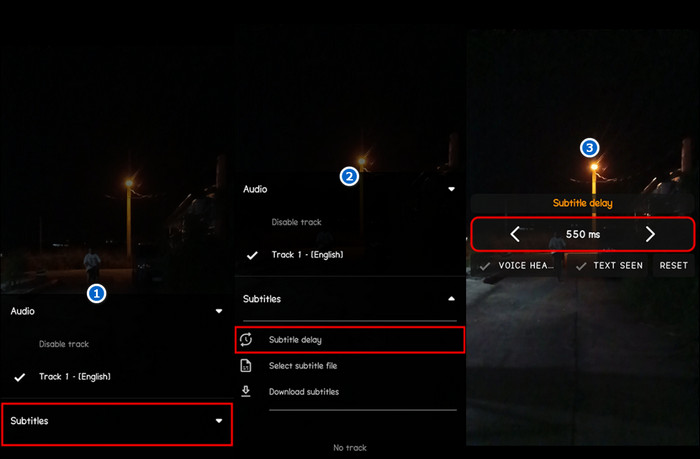
Nuevamente, tener la opción de Retraso de subtítulos en VLC lo convierte en una solución sencilla para los subtítulos desincronizados. Además de los subtítulos, esta opción también puede ajustar la velocidad del audio para que coincida con el video.
Parte 3. La mejor forma de evitar el retraso de los subtítulos en VLC
A veces, el problema es VLC y, por lo tanto, crea un subtítulo desincronizado con el video. Para evitarlo, recomendamos usar Reproductor de Blu-ray gratuito Blu-ray Master para transmitir películas en su escritorio. No solo reproduce videos Blu-ray, sino que el reproductor multimedia es lo suficientemente flexible para transmitir varios formatos, incluidos DVD 2D/3D, WMV, MP4, HEVC, MKV y más. También puede agregar pistas de audio y subtítulos para disfrutar de una reproducción agradable. Además, el reproductor de Blu-ray puede acceder al contenido de los discos con códigos de región, y admite las regiones A, B y C para entretenimiento en alta definición. Es realmente la mejor alternativa gratuita para VLC en Windows 11/0 y Mac OS Sonoma.
- Sincronice instantáneamente audio y subtítulos con una película durante la reproducción.
- Permitir a los usuarios elegir diferentes subtítulos en formato SRT, SUB o SSA.
- Administra el tamaño de la pantalla de video en pantalla completa, media pantalla y personalizado.
- Desentrelazado y efectos incorporados para mejorar la calidad visual.
Paso 1. Haga clic en el botón Descarga gratuita para obtener el reproductor de Blu-ray gratuito en Windows o Mac.
Descarga gratis
Para ventanas
Descarga segura
Descarga gratis
para MacOS
Descarga segura
Ejecute el software y cargue un video. Puede hacer clic en el botón Disco abierto Botón para cargar contenido desde un DVD o disco Blu-ray. O haga clic en el botón Abrir documento Botón para importar un archivo digital.

Paso 2. El reproductor multimedia comenzará a reproducir el video inmediatamente con subtítulos sincronizados. Use los controles de reproducción para pausar, reproducir o avanzar rápidamente el video.

Paso 3. Para evitar el retraso de los subtítulos como en VLC, vaya a la pestaña Video y seleccione la opción Subtítulos. Puede elegir un formato de subtítulos que se adapte al video. Ahora puede disfrutar viendo el video en su computadora.
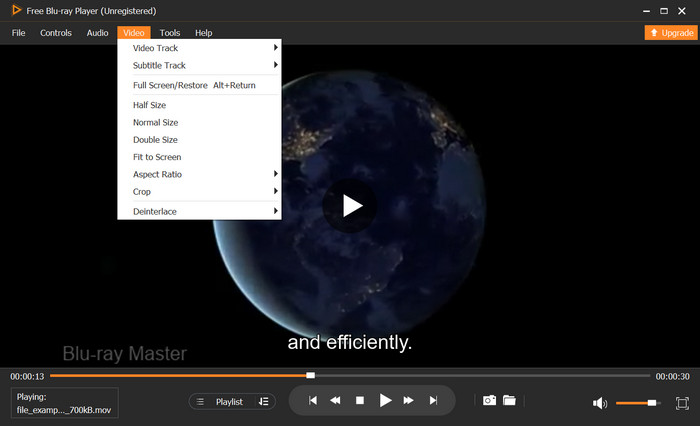
Con Free Blu-ray Player, se pueden reproducir videos sin demoras ni subtítulos, a diferencia de VLC. Además, es eficaz para reproducir en alta calidad en Windows y Mac hasta 4K sin almacenamiento en búfer.
Parte 4. Preguntas frecuentes sobre el retraso de subtítulos en VLC
-
¿Por qué los subtítulos siempre se retrasan?
Algunas de las razones que se deben tener en cuenta son la velocidad de fotogramas incorrecta, los problemas durante el proceso de codificación y la dificultad del reproductor multimedia para procesar el vídeo o los subtítulos. Estas razones dan lugar a subtítulos retrasados.
-
¿Cómo restablecer el retraso de audio en VLC?
Si estás usando la versión Android de VLC, puedes ajustar o restablecer el retraso del audio para solucionar el problema. Abre la aplicación y toca el ícono de la burbuja de texto en los controles de la interfaz. Elige la opción Retraso de audio y toca + o - para restablecer el retraso. Retardo de audio VLC.
-
¿Cuál es la tecla de acceso directo para el retraso de audio en VLC?
Para ajustar de forma sencilla el retardo del audio en la versión de escritorio de VLC, cargue un video. Mientras se reproduce, presione J en su teclado para aumentar la velocidad. Presione K para disminuir o ralentizar el audio.
Terminando
El Las soluciones proporcionadas en este artículo pueden solucionar eficazmente el retraso de los subtítulos en VLC.Si bien el reproductor multimedia tiene algunos métodos para solucionar el retraso de los subtítulos, llegará un punto en el que no podrá resolver el problema. Por lo tanto, como alternativa, use Free Blu-ray Player para ver películas en 1080p Sin subtítulos ni retrasos en el audio. Transmite videos con la mejor calidad y sin demoras en tu escritorio.
Más de Blu-ray Master
- Guía concreta para convertir vídeos AVI a MP4 con VLC
- Guía concreta para convertir archivos VLC a MP4 rápidamente
- Guía completa para rotar correctamente un vídeo en VLC Media Player
- Tutorial detallado sobre cómo VLC recorta videos y su alternativa
- Cómo resolver el retraso de audio VLC y la mejor manera de solucionarlo
- Cómo recortar un vídeo en VLC: pautas paso a paso

